Les smartphones sont devenus une partie essentielle de nos vies, et l’iPhone est l’un des appareils les plus populaires sur le marché. Cependant, il est crucial de ne pas oublier de sauvegarder régulièrement les données de votre iPhone pour éviter de perdre des informations précieuses. Dans cet article, nous allons vous montrer comment sauvegarder facilement votre iPhone en suivant quelques étapes simples. Nous couvrirons également les différentes options de sauvegarde disponibles pour vous aider à choisir celle qui convient le mieux à vos besoins.
Sauvegarde via iCloud
iCloud est un excellent moyen de sauvegarder automatiquement et sans fil votre iPhone. Voici comment procéder :
- Assurez-vous que votre iPhone est connecté à un réseau Wi-Fi.
- Allez dans “Réglages” > [Votre nom] > “iCloud”.
- Activez les éléments que vous souhaitez sauvegarder sur iCloud (Contacts, Calendrier, Photos, etc.).
- Appuyez sur “Sauvegarde iCloud” > “Sauvegarder maintenant” et attendez la fin de la sauvegarde.
Il est important de noter que vous disposez de 5 Go de stockage gratuit sur iCloud, mais si vous avez besoin de plus d’espace, vous pouvez acheter un abonnement mensuel.
Sauvegarde via iTunes
Pour ceux qui préfèrent une méthode de sauvegarde en local, iTunes est l’option idéale. Suivez ces étapes pour sauvegarder votre iPhone via iTunes :
- Connectez votre iPhone à votre ordinateur à l’aide d’un câble USB.
- Ouvrez iTunes et cliquez sur l’icône représentant votre iPhone.
- Dans la section “Sauvegardes”, choisissez “Cet ordinateur”.
- Cliquez sur “Sauvegarder maintenant” et attendez la fin de la sauvegarde.
N’oubliez pas de chiffrer la sauvegarde si vous souhaitez protéger vos données sensibles par un mot de passe.

Sauvegarde via Finder (pour les utilisateurs de macOS Catalina et ultérieur)
Depuis macOS Catalina, iTunes a été remplacé par l’application Finder pour la sauvegarde des iPhones. Voici comment sauvegarder votre iPhone via Finder :
- Connectez votre iPhone à votre Mac à l’aide d’un câble USB.
- Ouvrez l’application Finder et sélectionnez votre iPhone dans la barre latérale.
- Dans la section “Général”, choisissez “Sauvegarder l’ensemble des données de votre iPhone sur ce Mac”.
- Cliquez sur “Sauvegarder maintenant” et attendez la fin de la sauvegarde.
Tout comme dans iTunes, vous pouvez chiffrer la sauvegarde pour protéger vos données sensibles.
Sauvegarde via un logiciel tiers
Enfin, il existe également des logiciels tiers qui offrent des fonctionnalités de sauvegarde supplémentaires pour votre iPhone. Ces programmes peuvent vous permettre de choisir des éléments spécifiques à sauvegarder, d’explorer et de gérer vos sauvegardes, et même de récupérer des données perdues. Voici quelques logiciels populaires à considérer :
- Dr.Fone : un outil complet qui offre des solutions de sauvegarde, restauration et récupération de données pour les iPhones.
- EaseUS MobiSaver : un logiciel qui permet de sauvegarder et de récupérer des données perdues depuis votre iPhone.
- iMazing : une application qui offre des fonctionnalités avancées pour gérer et sauvegarder votre iPhone.
Avant de choisir un logiciel tiers, assurez-vous de vérifier sa compatibilité avec votre version d’iOS et de lire des avis pour vous assurer qu’il répond à vos besoins.
Sauvegarder régulièrement votre iPhone est essentiel pour éviter de perdre des données importantes. Que vous choisissiez la méthode iCloud, iTunes, Finder ou un logiciel tiers, n’oubliez pas de sauvegarder votre appareil et de vérifier régulièrement que vos sauvegardes sont à jour. En suivant ces conseils, vous pourrez protéger vos données et être prêt en cas de pépin. Alors, ne prenez plus de risque et commencez dès maintenant à sauvegarder votre iPhone facilement !



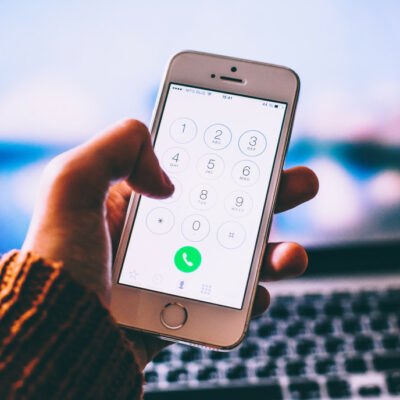













Commentaires